Cos'è un APN? Una Guida Semplice per Risolvere i Problemi di Dati dell'eSIM
Bruce Li•Sep 22, 2025
Non c’è sensazione peggiore che atterrare in un nuovo paese, vedere il telefono con il segnale al massimo, ma… non si carica nulla. Niente mappe, niente messaggi, niente app di ride-sharing. È un problema comune e frustrante per i viaggiatori. Sebbene il telefono sia connesso a una rete locale, sembra non riuscire ad accedere a internet. Spesso, il misterioso colpevole è una piccola impostazione chiamata APN.
Ma non preoccuparti, la soluzione è semplice. Questa guida demistificherà il Nome del Punto di Accesso (APN) e ti mostrerà come configurarlo manualmente per far funzionare i tuoi dati in viaggio senza problemi. Sebbene problemi come questo siano rari con Yoho Mobile, essere preparati può risparmiarti molto stress. Ti rimettiamo subito online.
Pronto per il tuo prossimo viaggio? Esplora i piani eSIM flessibili di Yoho Mobile e rimani connesso dal momento in cui atterri.
Cos’è Esattamente un APN?
Pensa a un APN, o Nome del Punto di Accesso, come a un indirizzo stradale specifico per internet. Quando usi una eSIM, il tuo telefono si connette a una rete mobile locale: è come arrivare nella città giusta. Tuttavia, per andare effettivamente online, il tuo telefono ha bisogno dell’APN per sapere quale gateway o “porta” esatta utilizzare.
L’APN è il ponte cruciale che collega la rete cellulare dell’operatore locale a internet pubblico. Senza l’indirizzo APN corretto, il tuo traffico dati non ha una destinazione, lasciandoti con segnale ma senza internet. Secondo la GSMA, che supervisiona gli standard di telefonia mobile, l’APN è una parte fondamentale del funzionamento delle reti di dati mobili.
Perché la tua eSIM Potrebbe Aver Bisogno di Impostazioni APN Manuali
In un mondo perfetto, non dovresti mai preoccuparti del tuo APN. Quando installi la tua eSIM Yoho Mobile, il telefono dovrebbe ricevere e salvare automaticamente le impostazioni APN corrette dalla rete. Per la stragrande maggioranza degli utenti, specialmente gli utenti iOS che beneficiano di un’installazione fluida con un solo clic, questo processo è istantaneo e invisibile.
Tuttavia, a volte la configurazione automatica può fallire. Questo potrebbe accadere a causa di:
- Variazioni del Dispositivo: Alcuni modelli Android hanno un software unico che può interferire con l’autoconfigurazione.
- Aggiornamenti di Rete: Un operatore locale potrebbe aver aggiornato di recente il suo sistema.
- Errori Software: Un recente aggiornamento del sistema operativo sul tuo telefono potrebbe aver ripristinato alcune preferenze di rete.
Quando ciò accade, si verifica il classico problema “eSIM connessa ma senza internet”. La buona notizia è che inserire manualmente l’indirizzo APN corretto nel telefono risolve quasi sempre il problema all’istante.
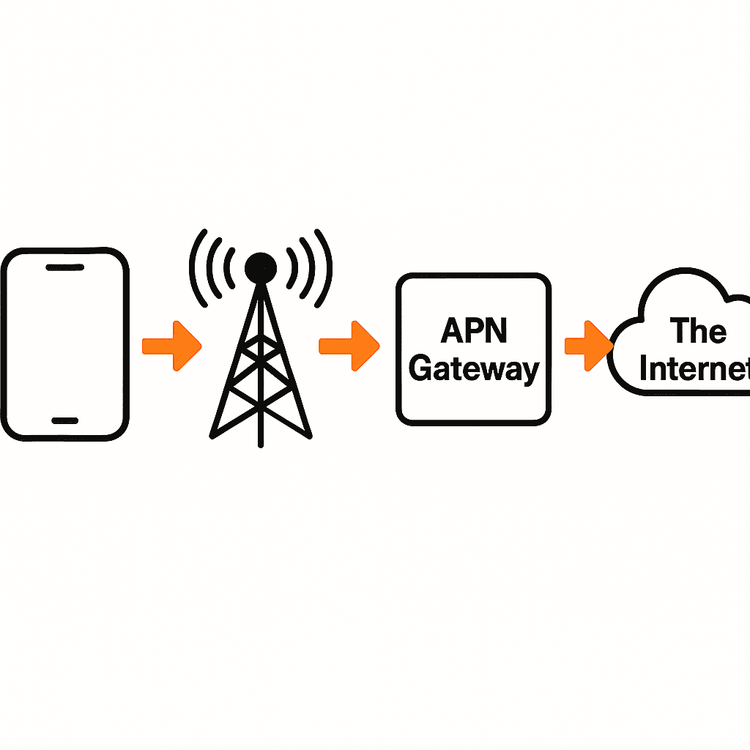
Come Configurare Manualmente le Impostazioni APN: Una Guida Passo-Passo
Prima di immergerti nelle impostazioni, facciamo un rapido controllo. Questi semplici passaggi risolvono il problema la maggior parte delle volte:
- Controlla il Roaming Dati: Assicurati che il Roaming Dati sia ATTIVO per la tua eSIM Yoho Mobile. È essenziale affinché possa connettersi all’estero.
- Seleziona per i Dati: Assicurati che la tua eSIM Yoho Mobile sia selezionata come linea per i Dati Cellulare nelle impostazioni del tuo telefono.
- Riavvia il Tuo Dispositivo: Un semplice riavvio può spesso forzare il telefono a ristabilire una connessione corretta con la rete.
Se ancora non hai internet, è il momento di controllare l’APN.
Per Dispositivi iOS (iPhone/iPad)
Impostare manualmente l’APN su un iPhone è semplice:
- Vai su Impostazioni > Cellulare.
- Tocca il tuo piano eSIM Yoho Mobile sotto Piani cellulare.
- Seleziona Rete Dati Cellulare.
- Nel campo APN, inserisci l’APN fornito nelle istruzioni di installazione della tua eSIM Yoho Mobile. La maggior parte delle volte, i campi ‘Nome utente’ e ‘Password’ possono essere lasciati vuoti.
- Una volta inserito, riavvia il telefono per applicare le impostazioni.
Per Dispositivi Android
Il percorso per le impostazioni APN può variare leggermente a seconda del produttore del telefono (es. Samsung, Google Pixel), ma i passaggi generali sono simili:
- Vai su Impostazioni > Rete e Internet (o Connessioni).
- Tocca Rete mobile o SIM.
- Seleziona la tua eSIM Yoho Mobile.
- Scorri verso il basso e trova Nomi Punti di Accesso (APN).
- Tocca l’icona + o il menu a tre punti per Aggiungere un nuovo APN.
- Inserisci i dettagli del Nome e dell’APN esattamente come fornito nella tua guida di installazione Yoho Mobile. Lascia gli altri campi come sono, a meno che non sia indicato diversamente.
- Salva il nuovo APN e assicurati che sia selezionato. Riavvia il tuo dispositivo.
Per assicurarti che il tuo dispositivo possa utilizzare una eSIM, controlla sempre il nostro elenco aggiornato dei dispositivi compatibili con eSIM prima di viaggiare.
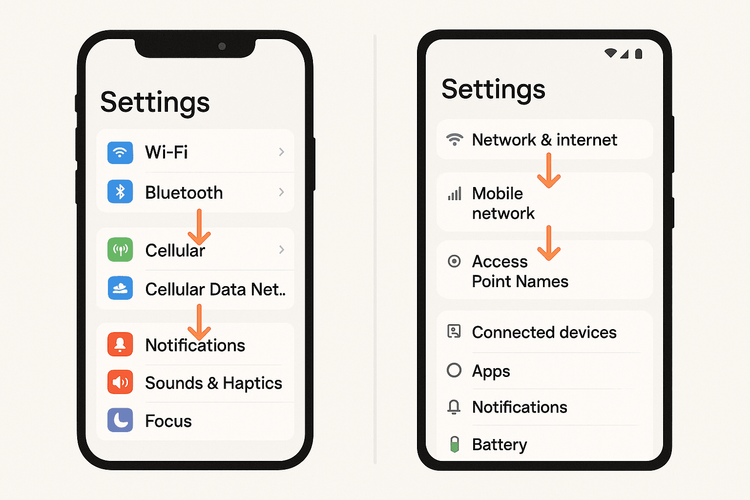
E se Ancora non hai Internet?
Se hai impostato correttamente l’APN e riavviato il telefono ma non riesci ancora a connetterti, niente panico. Il passo successivo è contattare il nostro team di supporto per assistenza.
È qui che Yoho Mobile si distingue veramente. Crediamo che non dovresti mai sentirti abbandonato, ed è per questo che offriamo Yoho Care. Se incontri un problema persistente, Yoho Care può fornirti una connessione dati di backup, assicurandoti di non rimanere mai completamente offline. Questo ti permette di contattare il nostro team di supporto o controllare una mappa mentre ti aiutiamo a diagnosticare e risolvere il problema. Scopri di più su come Yoho Care ti copre le spalle.
Domande Frequenti (FAQ)
Perché la mia eSIM è connessa ma non ha internet?
Questo classico problema di solito significa che il tuo telefono è connesso a una rete cellulare locale per chiamate e messaggi, ma manca dell’impostazione corretta dell’APN (Nome del Punto di Accesso). L’APN è il gateway per internet e, se non è configurato correttamente, il tuo traffico dati non ha una destinazione. Impostarlo manualmente di solito risolve il problema.
Devo sempre impostare l’APN manualmente per una eSIM?
No, è un caso raro. In oltre il 95% dei casi, il tuo telefono configurerà automaticamente le impostazioni APN quando installi la eSIM. Devi intervenire manualmente solo se riscontri il problema “segnale ma niente dati” dopo aver provato a riavviare e aver controllato le impostazioni di roaming.
Dove trovo le impostazioni APN corrette per la mia eSIM Yoho Mobile?
I dettagli APN corretti sono sempre inclusi nelle istruzioni di installazione della eSIM che ricevi via email dopo l’acquisto. Tieni questa email a portata di mano quando viaggi. Se non riesci a trovarla, il nostro team di assistenza clienti può fornirti i dettagli.
La modifica delle impostazioni APN influirà sulla mia scheda SIM principale?
No. Le impostazioni APN sono configurate individualmente per ogni linea SIM o eSIM installata sul telefono. La modifica dell’APN per la tua eSIM da viaggio Yoho Mobile non influirà sulle impostazioni o sulla funzionalità della tua scheda SIM fisica principale.
Conclusione: Rimani Connesso con Sicurezza
Capire cos’è un APN elimina il mistero da uno dei più comuni problemi di connettività in viaggio. Sebbene sembri un termine tecnico, è semplicemente ‘l’indirizzo internet’ di cui il tuo telefono ha bisogno. Nella maggior parte dei casi, viene impostato automaticamente, ma sapere come eseguire una rapida correzione manuale può trasformare un momento di panico in viaggio in un’operazione banale da due minuti.
In Yoho Mobile, ci impegniamo a fornire un’esperienza fluida e senza stress. Dalla nostra facile installazione con un clic su iOS alla rete di sicurezza di Yoho Care, ci assicuriamo che tu abbia il supporto di cui hai bisogno. Non lasciare che le preoccupazioni sulla connettività ti frenino nella tua prossima avventura.
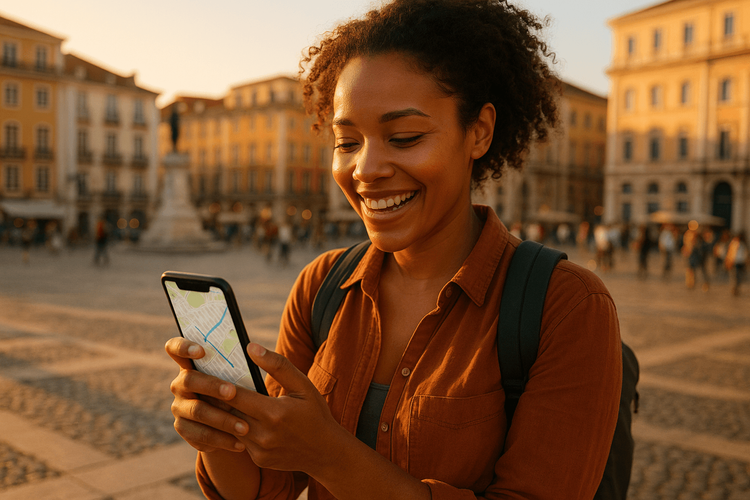
Pronto a viaggiare senza problemi? Esplora i nostri piani eSIM flessibili per oltre 200 paesi e regioni e scopri la differenza di Yoho Mobile.
